删除FTP密码通常涉及修改FTP服务器配置、更改客户端凭据或清理存储的密码信息,具体操作取决于你的使用场景(如服务器端管理、客户端设置或密码存储位置),以下是详细步骤和注意事项:
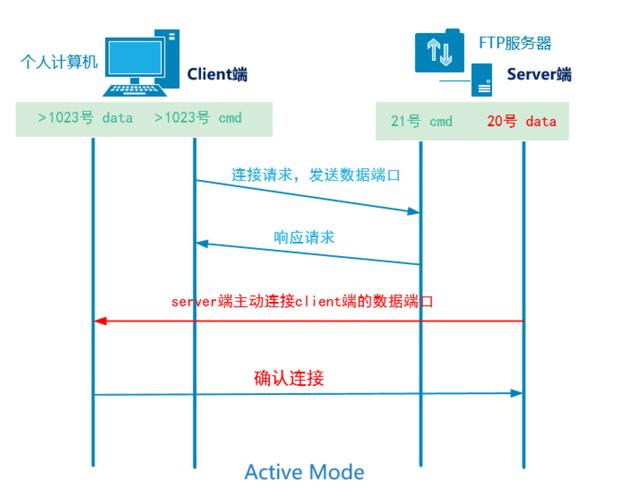
(图片来源网络,侵删)
服务器端删除FTP用户密码
如果你是FTP服务器管理员,需要删除或重置用户密码,可通过以下方式操作:
使用FTP服务管理工具
- Windows Server(IIS FTP服务):
- 打开“服务器管理器”,选择“工具”→“Internet Information Services (IIS) 管理器”。
- 展开“站点”,右键点击FTP站点,选择“FTP授权规则”或“FTP用户隔离”。
- 找到目标用户,删除其账户或重置密码(需管理员权限)。
- Linux(vsftpd服务):
- 编辑用户配置文件(如
/etc/vsftpd/vsftpd.conf),确保anonymous_enable=NO并禁用本地用户登录(local_enable=NO)。 - 删除系统用户:
sudo userdel -r username(需先停止FTP服务:sudo systemctl stop vsftpd)。
- 编辑用户配置文件(如
通过命令行操作
- Windows:使用
net user命令删除用户:net user username /delete
- Linux:使用
userdel命令(如上述)或修改/etc/passwd和/etc/shadow文件(需谨慎操作)。
数据库存储的密码
若FTP服务将密码存储在数据库(如MySQL、PostgreSQL)中:
- 连接数据库,执行SQL语句删除或更新用户记录:
DELETE FROM ftp_users WHERE username = 'target_user';
客户端删除保存的FTP密码
如果你在FTP客户端(如FileZilla、CuteFTP)中保存了密码,需在客户端设置中清除:
FileZilla
- 打开“编辑”→“设置”→“密码与密码库”。
- 在“已保存的密码”列表中找到目标账户,点击“删除”。
- 或直接清除整个密码库:点击“管理密码库”→“删除所有”。
Windows资源管理器
- 在地址栏输入
ftp://服务器地址,系统可能弹出保存凭据的提示。 - 进入“控制面板”→“凭据管理器”→“Windows凭据”,删除FTP相关的条目。
浏览器(如Chrome、Firefox)
- 打开“设置”→“隐私和安全”→“保存的密码”或“登录信息”。
- 搜索FTP相关站点,删除保存的密码。
自动化脚本删除密码
若需批量操作,可编写脚本(如Python)调用FTP服务器API或直接修改配置文件:
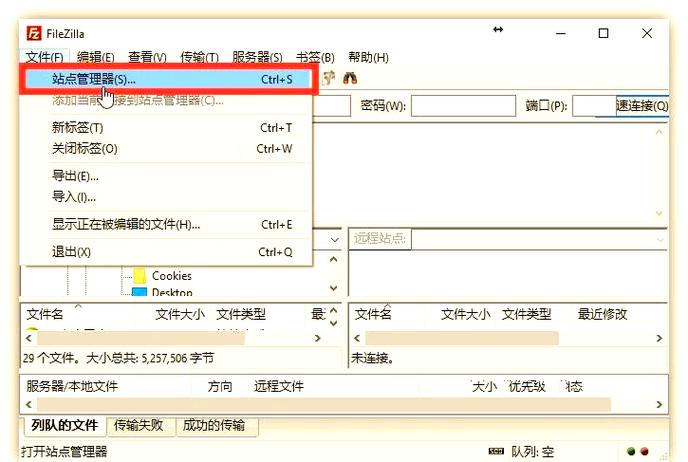
(图片来源网络,侵删)
import ftplib
# 连接FTP服务器并删除用户(需服务器支持SITE命令)
ftp = ftplib.FTP("ftp.example.com", "admin", "admin_password")
ftp.sendcmd("SITE RMDIR /path/to/user") # 删除用户目录
ftp.quit()
注意事项:
- 脚本操作需确保服务器权限充足,避免误删。
- 操作前备份配置文件和数据库。
安全建议
- 禁用明文传输:使用SFTP(SSH)或FTPS(SSL/TLS)替代普通FTP,避免密码泄露。
- 定期更换密码:即使删除旧密码,也需为新用户设置强密码。
- 审计日志:检查FTP服务器日志(如
/var/log/vsftpd.log)确认密码是否被未授权访问。
相关问答FAQs
Q1: 删除FTP密码后,用户还能登录吗?
A1: 不能,密码是FTP用户登录的必要凭据,删除密码后,除非重置密码或使用匿名登录(若服务器允许),否则该用户将无法访问,若需恢复,需重新设置密码或重新创建用户账户。
Q2: 如何彻底清除FTP服务器中所有用户的密码?
A2: 可通过以下步骤批量操作:
- 备份FTP配置文件和用户数据库。
- 停止FTP服务(如
sudo systemctl stop vsftpd)。 - 清空用户密码文件(如Linux的
/etc/shadow中删除FTP用户行)。 - 或使用脚本遍历用户列表并执行密码重置命令(如
passwd -d username)。 - 重启FTP服务。
注意:此操作会锁定所有用户,需后续重新分配权限。
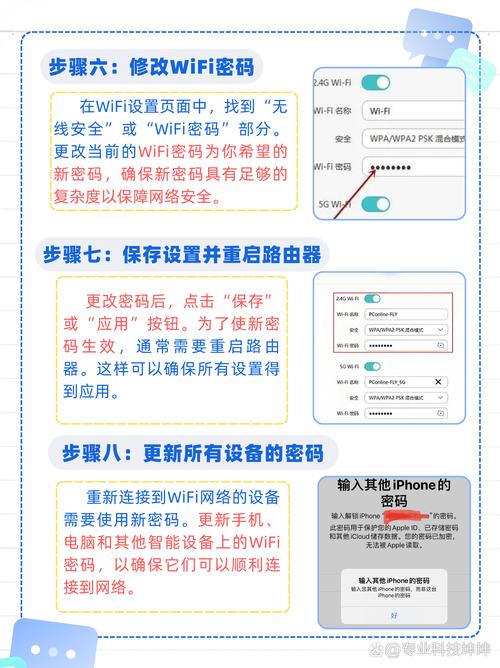
(图片来源网络,侵删)


